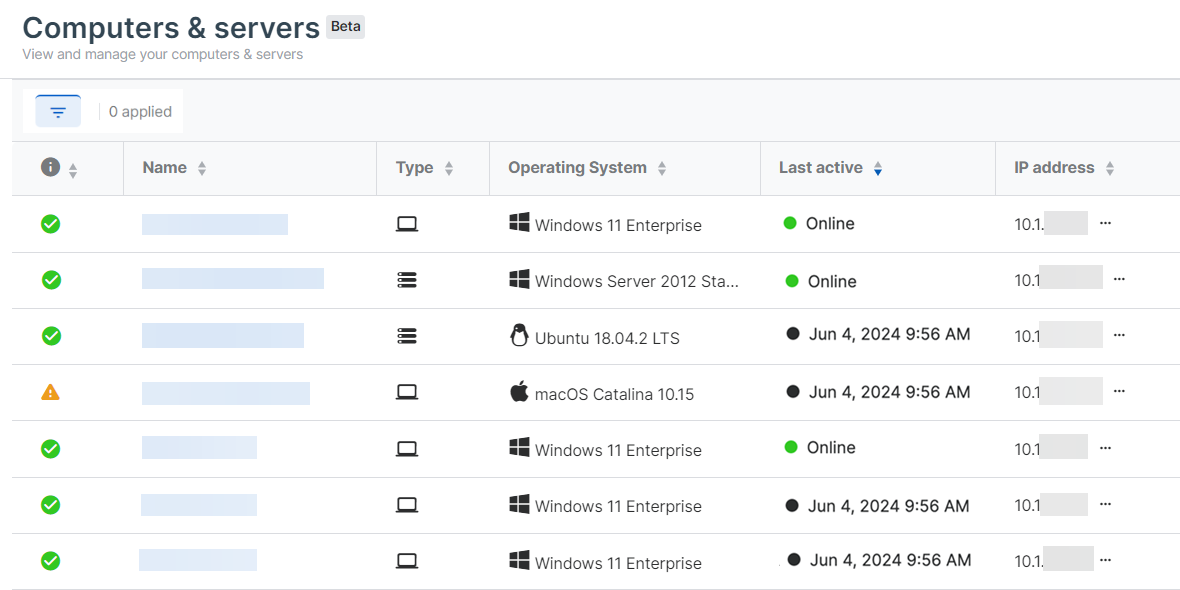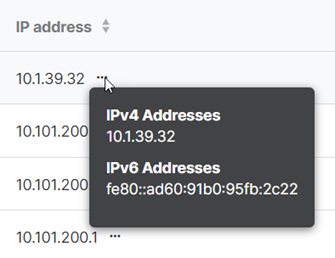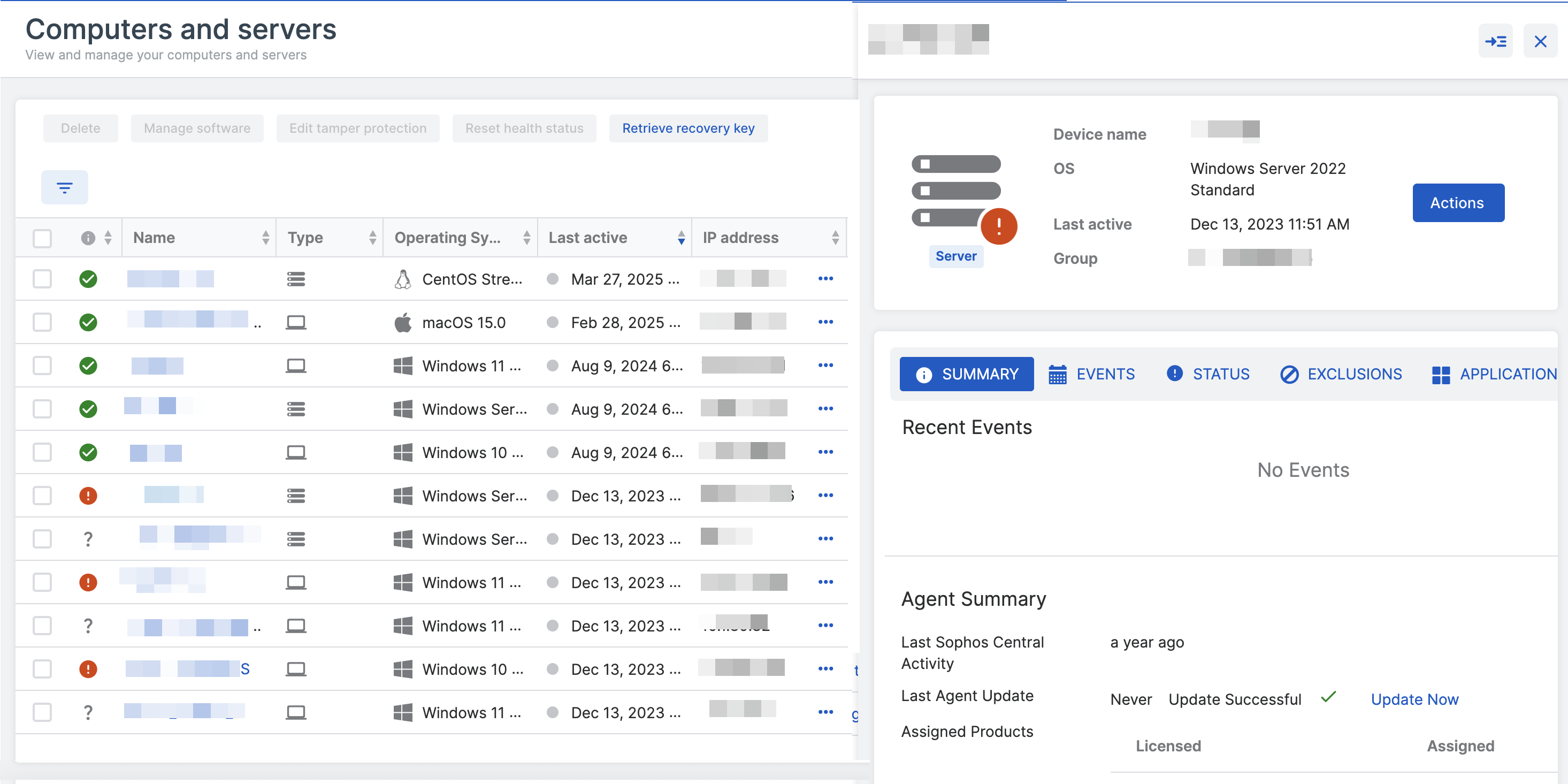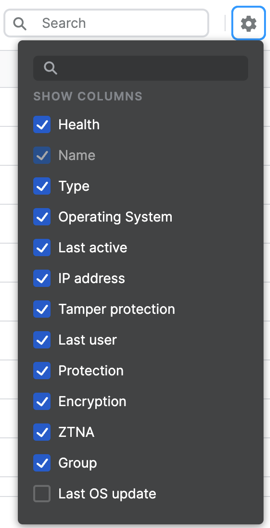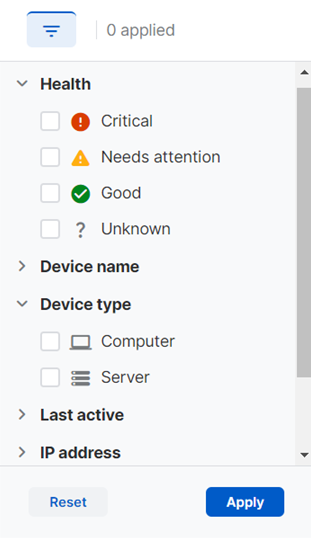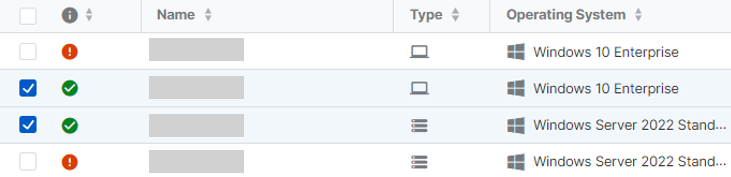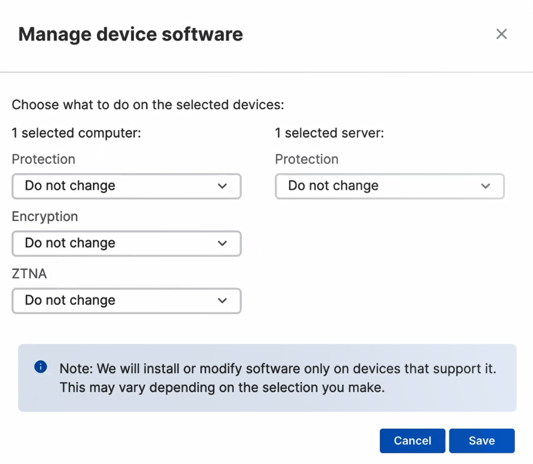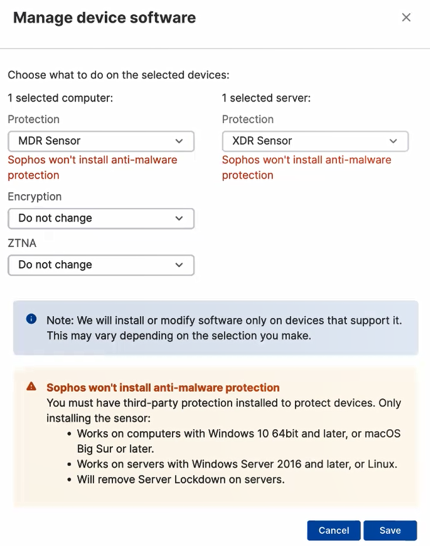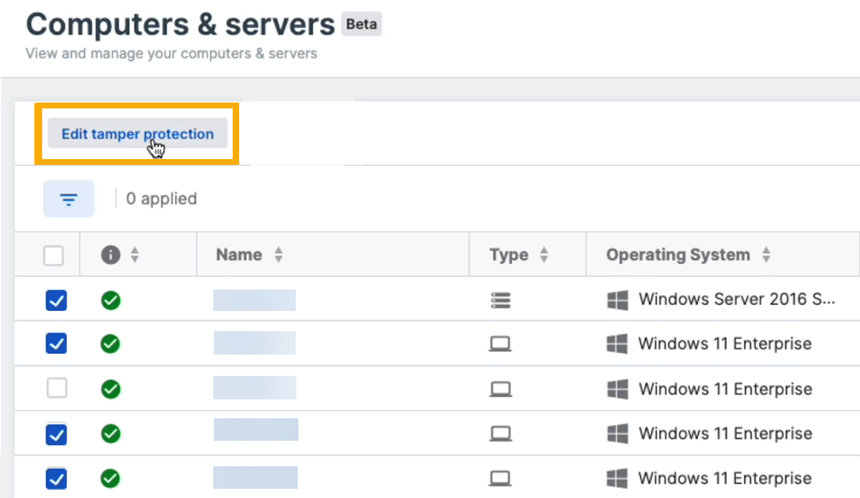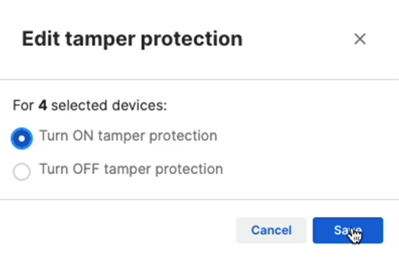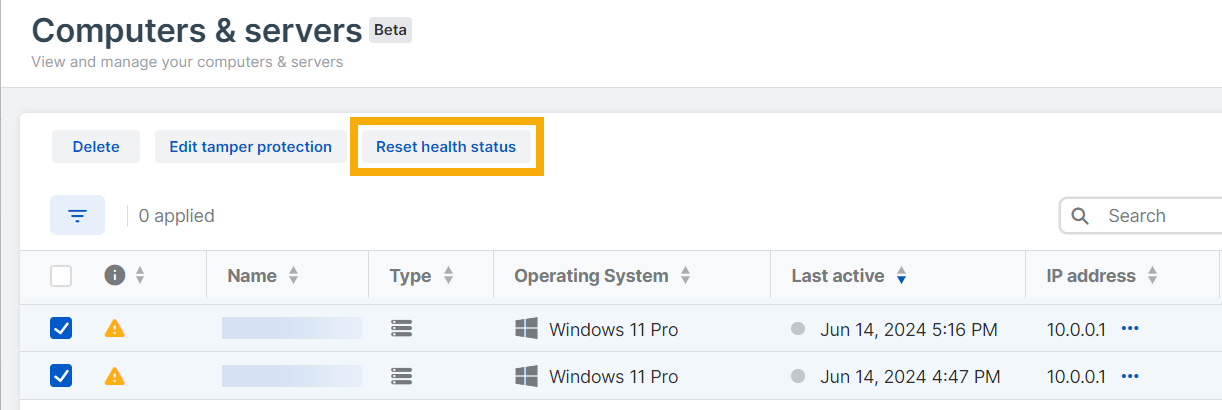コンピュータとサーバー
「コンピュータとサーバー」ページでは、保護されているコンピュータとサーバーを管理できます。
新しいページには、次の違いがあります。
- すべてのデバイスを 1か所で確認できます。
- デバイスがオンラインになっているかどうかが一目でわかります。
- デフォルトでは、30日以上非アクティブであっても、デバイスが表示されるようになりました。
- デバイスにタンパープロテクション機能があるかどうかを確認できます。
- 特定のデバイスでタンパープロテクション機能をオンまたはオフにすることができます。
- デバイステーブルに表示される情報はカスタマイズできます。
- 使いやすい多面的なフィルタリングを使用して、デバイスをフィルタリングできます。
- 「セキュリティ状態のリセット」を使用して、脅威や問題が発生しているデバイスを特定できます。
デバイスの表示
「使用環境 > コンピュータとサーバー」の順に選択します。
コンピュータとサーバーのリストには、以下のセクションで説明されている詳細と併せて、現在のデバイスが表示されます。
セキュリティ状態
セキュリティ状態は、デバイス名の横にアイコンとして表示されます。
| アイコン | セキュリティ状態 |
|---|---|
| 正常 | |
| 警告 | |
| 問題あり | |
| 不明 |
セキュリティ状態はリセットできます。詳細は、セキュリティ状態のリセットを参照してください。
名前
デバイス名。名前をクリックして詳細を確認し、そのデバイスへのアクションを実行します。
種類
デバイスの種類: コンピュータまたはサーバー。アイコンとして表示されます。
| アイコン | デバイスタイプ |
|---|---|
| コンピュータ | |
| サーバー |
OS
OS (Windows、Windows Server、macOS、または Linux) とバージョン。
前回の OS 更新
OS が前回更新された日付。
シリアル番号
デバイスのシリアル番号。
前回同期
これは、デバイスが前回アクティブになった時間を示します。
- デバイスがアクティブな場合は、緑色のドットと「オンライン」という単語が表示されます。
- デバイスが非アクティブの場合は、グレーのドットと Sophos Central に最後に接続した日時が表示されます。
リストをフィルタリングして、特定の期間非アクティブであったデバイスを表示できます。詳細は、デバイスのフィルタリングを参照してください。
IP アドレス
右端の 3つのドット ![]() にカーソルを合わせると、すべての IPv4 アドレスと IPv6 アドレスの詳細が表示されます。
にカーソルを合わせると、すべての IPv4 アドレスと IPv6 アドレスの詳細が表示されます。
タンパープロテクション
タンパープロテクション機能により、不正なユーザーや一部の種類のマルウェアがソフォスソフトウェアをアンインストールしたり、オフにしたりするのを防ぎます。
「タンパープロテクション」列には、デバイスに対してオン、オフ、または該当なしかどうかが表示されます。「該当なし」、その OS でサポートされていないことを意味します。
リスト内の特定のデバイスでタンパープロテクションのオン/オフを切り替えることができます。詳細は、タンパー プロテクションの編集を参照してください。
前回のユーザー
デバイスに前回サインインしたユーザー。
エージェントモード
この列には、コンピュータとサーバーにインストールされているソフトウェアが表示されます。エンドポイント、XDR、または XDR Sensor。
- エンドポイントにはソフォスの保護対策のみが含まれます。XDR または MDR ライセンスがある場合は、検出および対応の機能を追加できます。
- XDR には、ソフォスの保護機能と検出および応答機能が含まれています。
- XDR Sensor には、検出および対応の機能のみが含まれています。ソフォスの保護機能は含まれていません。
一部のライセンスソフトウェアをインストールしていない場合は、列に次のいずれかのアイコンが表示されます。
| アイコン | 説明・対策 |
|---|---|
| このボタンをクリックすると、ライセンスされたすべての機能を使用できるようにデバイスがアップグレードされます。 | |
| これをクリックすると、ライセンスされたすべての機能がインストールされていないデバイスに追加されます。 |
注
ソフトウェアを追加またはアップグレードすると、ソフォスの保護機能が追加され、インストール済みのサードパーティ保護がすべて削除されます。
MDR 管理
この列には、デバイスが MDR によって管理されているかどうかが表示されます。
暗号化
これは、デバイス暗号化がコンピュータにインストールされているか、インストールされていないか、サポートされていないかを示す列です。
「+」アイコン ![]() をクリックして、デバイスにソフトウェアを追加できます。
をクリックして、デバイスにソフトウェアを追加できます。
ZTNA
これは、 ZTNA iがコンピュータにインストールされているか、インストールされていないか、サポートされていないかを示す列です。
「+」アイコン ![]() をクリックして、デバイスにソフトウェアを追加できます。
をクリックして、デバイスにソフトウェアを追加できます。
グループ
デバイスが所属するグループ (該当する場合)。
デバイスの詳細の表示
ここで説明する新しいデバイスの詳細スライドアウトのペインは、まだすべてのお客様が利用できるわけではありません。
デバイスの詳細は、次のように表示できます。
詳細ページには、サマリー情報、セキュリティ状態、イベントなどのタブがあります。詳細は、デバイスがコンピュータであるかサーバーであるかによって異なります。
詳細については、コンピュータのサマリーまたはサーバーのサマリーを参照してください。
デバイステーブルのカスタマイズ
デバイスリストに表示する列を選択できます。
セッションが終了するまで、選択内容は記憶されます。
列をカスタマイズした後にページ URL をブックマークに登録した場合、次にブックマークをクリックした際に選択内容が再び表示されます。
デバイスのフィルタリング
デバイスリストは、デバイス詳細の任意の組み合わせでフィルタリングできます。
-
デバイスリストの上にあるフィルタのアイコン
 をクリックします。
をクリックします。フィルターの一覧が表示されます。以下の説明に従って、一部またはすべてのフィルタを設定します。
- 正常性: 表示する状態を 1つまたは複数選択します。
- デバイス名: 一致するデバイスを表示するには、名前または名前の一部を入力します。
- デバイスの種類: 「コンピュータ」、 「サーバー」、または両方を選択します。
- OS: 1つまたは複数の OS を選択します。
- 前回の OS 更新: 30 日以内、15日から 30日の間、Between 90日から 180 日の間、180日から 365日の間、365日以上、またはカスタムを選択します。
- シリアル番号: デバイスのシリアル番号を入力します。
- 前回同期: 「オンライン」を選択してアクティブなデバイスを表示するか、デバイスが前回 Sophos Central に接続してからの時間を選択します。または、「カスタム」をクリックし て任意の時間を指定します。
- IP アドレス: アドレスを入力します。
- タンパープロテクション: オン、オフ、または該当なし (サポートされていない) を選択します。
- エージェントモードの状態: 「製品が未割り当て」、「アップグレードが可能」、「インストール済み」、または「サポートされていません」を選択します。
- エージェント モード インストール済み: 「エンドポイント」、 「XDR Sensor」、「XDR」、 または「なし」を選択します。
- MDR 管理: 「はい」または「いいえ」を選択します。
- 暗号化: 「製品が未割り当て」、「インストール済み」、または「サポートされていません」を選択します。
-
ZTNA: 「製品が未割り当て」、「インストール済み」、または「サポートされていません」を選択します。
選択した時間範囲内で最後に OS のアップデートを受けたデバイスが表示されます。
-
使用するすべてのフィルタを選択したら、「適用」をクリックします。
適用したフィルタの数がフィルタアイコンの横に表示されます。
すべてのフィルタをクリアするには、「出荷時設定にリセット」をクリックします。
デバイスの検索
「名前」、「OS」、または「IP アドレス」でデバイスを検索できます。
注
最大半角 256文字まで入力可能です。
削除
管理する必要のなくなったデバイスは、Sophos Central から削除することができます。
注
Windows 10 以降および Windows Server 2016 以降のデバイスでソフォスソフトウェアをアンインストールするには、タンパープロテクションのパスワードを回復する必要はありません。これは、削除されたデバイスおよび期限切れのライセンスを持つデバイスにも適用されます。詳細は、削除されたデバイスと期限切れのデバイスを参照してください。
削除するデバイスを選択し、「削除」をクリックします。
これによって、デバイス、および関連付けられている警告が削除されます。
警告
- デバイスが Sophos Mobile に登録されている場合は、デバイスを削除する前に登録を解除する必要があります。この操作を行わないと使用できなくなる可能性があります。詳細は、デバイスの登録解除を参照してください。
- デバイスに他の重複デバイスがないことを確認します。重複しているデバイスを削除すると、重複しているデバイスは Sophos Central と通信しなくなる、または再登録されません。重複デバイスの詳細については、重複したデバイス 氏と 重複したデバイス - よくある質問 (FAQ)およびを参照してください。
ソフトウェアの管理
Sophos Central によって既に保護または管理されているコンピュータまたはサーバーに、追加のソフォスソフトウェアをインストールできます。
同様に既存のソフトウェアをアンインストールすることもできます。
注
ソフトウェアをアンインストールすると、Sophos File Scanner や Network Threat Protection などのソフォスの保護コンポーネントのみが削除されます。Sophos Core Agent は、Sophos Central との通信およびポリシー管理に必要なため、インストールされたままになっています。
ソフトウェアをインストールまたはアンインストールするには、次の手順を実行します。
-
ソフトウェアをインストールまたはアンインストールするコンピュータまたはサーバーを選択します。
-
「ソフトウェアの管理」をクリックします。
選択したコンピュータとサーバーの数が表示されます。
-
選択したデバイスで実行するアクションを選択してください。
-
選択したコンピュータでは、次の操作を行うことができます。
-
エージェントモード: ライセンスに応じて、リストから追加の保護を選択することができます。たとえば、 XDR または XDR Sensor を選択できます。
「変更しない」または「保護なし (現在の保護すべてを削除)」を選択することもできます。
-
暗号化: 「インストール」または「アンインストール」を選択します。
- ZTNA: 「インストール」または「アンインストール」を選択します。
「XDR Sensor」を選択すると、ソフォスがマルウェア対策をインストールしないことを示す警告メッセージが表示されます。
-
-
選択したサーバーでは、次の操作を行うことができます。
-
エージェントモード: ライセンスに応じて、リストから追加の保護を選択することができます。たとえば、 XDR または XDR Sensor を選択できます。
「変更しない」または「保護なし (現在の保護すべてを削除)」を選択することもできます。
-
-
-
「保存」をクリックします。
タンパー プロテクションの編集
この機能は、タンパー プロテクションをオンにしている場合にのみ使用できます。詳細は、タンパー プロテクションを参照してください。
スーパー管理者、管理者であるか、タンパープロテクションをオンまたはオフにする権限を持つカスタムロールを持っている必要があります。詳細は、管理ロールの概要およびカスタムロールの追加を参照してください。
選択したデバイスのタンパー プロテクション機能のオン/オフは、次のように切り替えることができます。
- 「使用環境 > コンピュータとサーバー」の順に選択します。
- タンパー プロテクションをオンまたはオフにするデバイスを選択します。
-
「タンパー プロテクションの編集」をクリックします。
-
たとえば、「タンパープロテクションをオンにする」など、適用する設定を選択し、「保存」をクリックします。
セキュリティ状態のリセット
この機能は Mac では利用できません。
デバイスのセキュリティ状態はリセットできます。
リセットすると、対処が必要なデバイスを確認できます。デバイスのローカル脅威警告をクリアして、良好な状態を再べび報告するようにします。ただし、アクティブな脅威を検出したり、ソフォスのソフトウェアが破損しているデバイスは、依然としてセキュリティ状態に問題があることが報告されます。
リセットは、保護には影響を与えません。
セキュリティ状態をリセットするには、次の手順を実行します。
- 「デバイス > コンピュータとサーバー (Computers & servers)」の順に選択します。
- リセットするデバイスを選択します。
-
ページの左上にある「セキュリティ状態のリセット」をクリックします。
デバイスは、オンライン状態になっている場合には数分でリスト内の状態を更新します。
注
- オフラインデバイスは状態を変更しません。
- 破損したインストールのデバイスでは、セキュリティ状態に問題があることが報告されます。
- 脅威を検出しているデバイスは、正常な状態に変化したとしてもセキュリティ状態に問題がある状態に戻る場合があります。